很多朋友遇到这样的问题:需要把老表中的某个数据填到新表中去,新表和老表的姓名一栏基本都是那些人,但名字顺序不一样,无法直接粘贴,最笨的方法是一个一个地对着填,费时费力,还伤眼睛。其实excel有一个特别方便的方法,只要10秒就能轻松自动完成名字的核对和数据的填写工作。
利用vlook函数,具体方法是:
1.在老表(有数据的表)中打开或新建一个sheet子表,下图是打开sheet2子表,将新表(需填写数据)整个复制到sheet2子表中
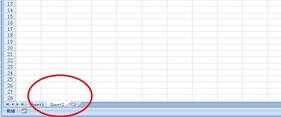
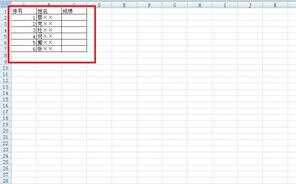
2.在sheet2子表中需要填写数据的位置输入“=VLOOKUP(A2,Sheet1!$A$1:$C$7,3,0)”,如下图,在蔡××的成绩一栏输入函数“=VLOOKUP(A2,Sheet1!$A$1:$C$7,3,0)”,记住,一定要输出等于号,不要输入引号。这个函数中“A2”代表sheet2表中第一个姓名所表示的单元格号;“sheet1”代表需要查找数据的子表名称(即原有数据表的子表名称);“$A$1:$C$7”代表有数据的老表查找范围。“3”,表示老表范围内的第几个数据,如是成绩,就是第三列数据,填三,如果要找序号,就填“1”。 “0”代表查找模式,准确查找。

3.表鼠标放在得出结果的一个成绩的右下角,向下拖,其他人员的成绩也出来了。

如果您感觉这个比较实用,请收藏转发,让更多的朋友使用这个便捷方法。








